안녕하세요. 겐네입니다. 오늘은 여러분께 볼트(BOLT) EV를 사용하는데 아주 유용한 'myChevrolet'(마이 쉐보레)앱을 소개해 드리기 위해 돌아왔습니다!
[사진 출처 : 쉐보레 홈페이지]
myChevrolet 앱 다운로드 하기 !
myChevrolet앱을 소개해 드리기 전에 먼저, 다운로드하는 방법을 알려드리겠습니다. myChevrolet앱은 안드로이드, iOS 두 운영체제에서 모두 가용하며 아래 사이트의 링크로 가시면 각각의 앱스토어로 가서 다운로드 받으실 수 있습니다.
만약 링크가 열리지 않으시면 앱스토어에서 'bolt ev' 또는 'my chevrolet'을 검색하셔서 다운로드 받으시면 됩니다. 아래의 이미지를 참고하세요!
[사진 출처 : 애플 앱스토어]
[사진 출처 : 안드로이드 앱스토어]
[사진 출처 : myChevrolet 앱]
다운로드 받으시고 처음 앱을 실행시키면 브랜드, 차량, 연식 등을 입력하는 화면이 나오는데요. 아직은 볼트(BOLT) EV만 사용할 수 있는 앱이기 때문에 따로 고민 하실 항목은 없습니다. 입력을 마치시고 위의 오른쪽 이미지와 같은 화면을 보실 수 있으실 겁니다.
기본 메뉴에서 볼 수 있듯이 myChevrolet 앱은 차량 원격제어, 주차위치 알림, 취급설명서 제공 및 고객지원 서비스 연결 기능을 제공하는데요. 먼저 원격제어부터 보겠습니다.
원격제어를 하기 위해선 볼트(BOLT) EV와 스마트폰 KeyPass를 연동해야 합니다. 볼트 마이링크의 홈으로 가셔서 설정을 선택해주세요!
설정에서 메뉴를 내리시면 KeyPass 항목이 있는 것을 보실 수 있습니다. KeyPass를 선택합니다.
KeyPass 메뉴안에 KeyPass가 켜져 있는지 확인하고 KeyPass 기기관리를 선택합니다.
아직 KeyPass가 연결이 되지 않은 상태라 '키패스 비활성화됨'으로 메시지창이 나옵니다. 우선 확인을 누르고 myChevrolet 앱으로 돌아갑니다.
[사진 출처 : myChevrolet 앱]
myChevrolet 앱의 원격명령 메뉴로 들어가면 왼쪽 사진과 같이 상단에 'KeyPass 설정 실행'이 있습니다. 여기를 누르면 오른쪽 사진 화면으로 이동합니다. 여기서 하단의 '설정 시작'을 누르시면 차량 검색이 시작되고 검색이 완료되면 '차량과 연결 중'이라는 팝업으로 바뀝니다.
다시 마이링크 화면으로 돌아가면 KeyPass가 활성화되었다는 메시지가 나옵니다. '계속'을 선택합니다.
그 다음 마이링크에 나오는 QR코드를 스마트폰으로 스캔합니다.
스캔이 완료되면 상단 화면과 같이 KeyPass 연결이 완료됩니다. 위에서 보시는 'Phone1'은 KeyPass 연결된 폰 이름으로 myChevrolet앱에서 변경이 가능합니다.
최종 연결된 화면입니다.
[사진 출처 : myChevrolet 앱]
myChevrolet 기능 살펴보기 !
KeyPass 연결이 완료되면 원격명령 메뉴의 도어 잠금&열림, 차량 공조기 사전 조정 및 경음기&조명 작동 기능을 사용하실 수 있습니다. 차량 공조기 사전 조정 기능은 에어컨을 켜두신 상태로 내리셔야 하차 시 세팅으로 다시 켜줍니다.
[사진 출처 : myChevrolet 앱]
차량 주차 위치 추적 서비스는 주차하시고 앱의 위치 설정을 누르시면 주차한 위치가 앱에 기록됩니다. 타이머 설정을 통해 알림 서비스를 받으실 수도 있고 메모나 주차한 위치의 주변 사진을 추가하실 수도 있습니다.
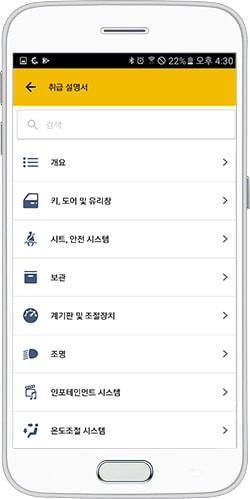
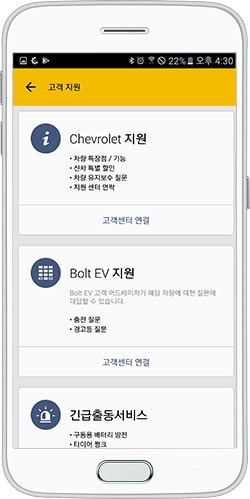
[사진 출처 : 쉐보레 홈페이지]
또한, 취급설명서를 스마트폰으로 쉽게 확인할 수 있어 두꺼운 취급설명서를 차량 내 둘 필요가 없으며 지원 관련 서비스를 통해 차량 정보 및 긴급 출동 서비스 등을 받으실 수 있습니다. 특히나 전기차 전용 서비스까지 받을 수 있어 볼트(BOLT) EV 유저분들께서는 유용하게 쓰실 수 있을 것 같습니다.
지금까지 myChevrolet 앱에 대해서 알아보았는데요. 볼트(BOLT) EV 유저분들께 도움이 됐는지 모르겠습니다. myChevrolet 앱을 사용하시어 더욱 스마트한 드라이빙을 하시길 바라며 저는 여기서 인사드리겠습니다. 감사합니다.
























